أفضل طريقتين لإزالة الإعلانات من شاشة قفل هاتف Samsung Galaxy
يمكن أن تؤدي الإعلانات واللافتات المنبثقة التي تظهر على شاشة القفل والشاشة الرئيسية بهاتف Galaxy إلى إفساد تجربة One UI بالكامل. على عكس الحيل الأخرى لتحرّي الخلل وإصلاحه ، لن تؤدي عملية إعادة تشغيل الهاتف البسيطة إلى حل المشكلة نيابةً عنك. بدلاً من ذلك ، يمكنك الاطلاع على الحيل أدناه وإزالة الإعلانات من شاشة قفل هاتف Samsung Galaxy.
1. تعطيل خدمات شاشة القفل
تشتمل مجموعة هواتف Galaxy الذكية من سامسونج على هواتف غير سلسلة S-series و Fold-series. تصنع الشركة أيضًا هواتف ذكية لسلسلة A و M أو سلسلة F للبلدان النامية.
هذه هواتف ميسورة التكلفة مع ميزات شبيهة بالرائدة. وعادةً ما تقوم Samsung بتعبئة هذه الهواتف بخدمات شاشة القفل لتغطية التكاليف. تعد Glance إحدى خدمات شاشة القفل التي تأتي مثبتة مسبقًا على خطوط سلسلة A و M من هواتف Galaxy. يتم تمكينه افتراضيًا. في بعض الأحيان ، تضيف Samsung مثل هذه الخدمات بتحديثات أمنية شهرية.
ستعرض خدمات قفل الشاشة مثل Glance الإعلانات على شاشة القفل وحتى الترويج للتطبيقات والألعاب مباشرة عليها. ستستحوذ على تجربة شاشة قفل هاتف Galaxy الخاص بك ، ولم تعد الخلفية التي تحددها. لحسن الحظ ، تقدم Samsung خيارًا لتعطيل الوظيفة الإضافية. تم دفن الخيار في قائمة الإعدادات. إليك كيفية الوصول إليها واستخدامها.
الخطوة 1: افتح تطبيق الإعدادات على هاتف Samsung Galaxy الخاص بك.
الخطوة 2: حدد قفل الشاشة.
خطوة 3: اضغط على خدمات الخلفية.
الخطوة 4: حدد لا شيء وأنت على ما يرام.
تتيح لك Samsung تحرير الوظيفة الإضافية Glance من خلال العديد من خيارات التخصيص لتقليل البريد العشوائي. ومع ذلك ، فإننا ننصح بعدم ذلك. ما عليك سوى تحديد لا شيء وتعطيل خدمة الخلفية. لاحظ أنه لا توجد طريقة لإلغاء تثبيت Glance من One UI تمامًا. انها مخبأة في النظام.
بمجرد تعطيل خدمات الخلفية مثل Glance ، يمكنك تمكين Always on Display والانتقال مع الخلفية المحددة على شاشة القفل.
2. تعطيل الظهور في أعلى تفويض
يسمح نظام التشغيل Android للمطورين بتنفيذ وظيفة “الظهور في المقدمة” للسماح للتطبيقات بعرض اللافتات أعلى التطبيقات الأخرى وشاشة القفل.
بينما تم تصميم هذا الإذن لتطبيقات المراسلة الفورية (IM) ومتصفحات الفقاعات خفيفة الوزن (التي تسمح لك بتصفح صفحات الويب أثناء التنقل) ، يمضي بعض المطورين إلى الأمام ويستخدمونه لعرض الإعلانات على هاتف Galaxy الخاص بك.
يخدعك هؤلاء المطورون أيضًا للسماح بالإذن عند تشغيل التطبيق لأول مرة. وبعد ذلك ، تبدأ في الحصول على إعلانات. تحتاج إلى معرفة هذه التطبيقات وتعطيل الإذن المطلوب.
الخطوة 1: اسحب لأسفل واكشف عن مركز الإشعارات. اضغط على ترس الإعدادات وافتح قائمة الإعدادات.
الخطوة 2: قم بالتمرير لأسفل إلى قائمة التطبيقات.
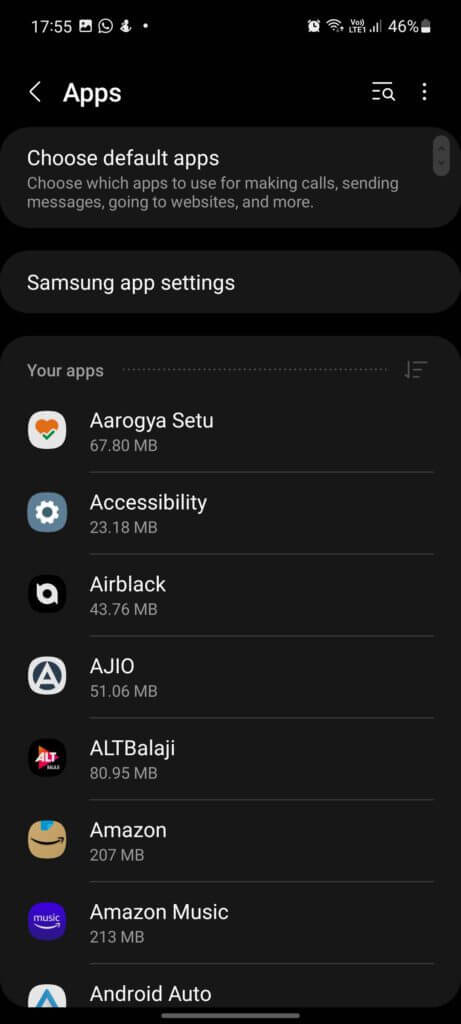
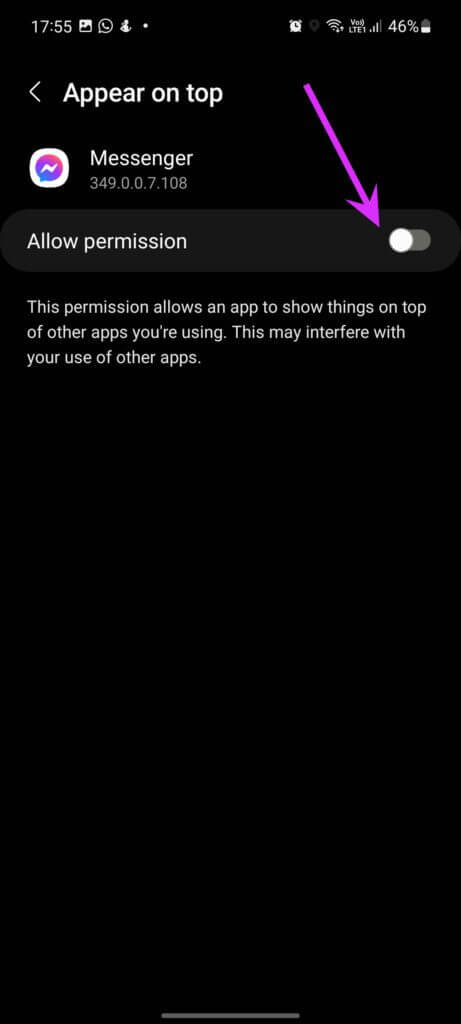
إذا لم تعد بحاجة إلى مثل هذه التطبيقات على هاتفك ، فيمكنك دائمًا المضي قدمًا وإلغاء تثبيتها. سيؤدي هذا إلى إصلاح المشكلة مرة واحدة وإلى الأبد. اتبع الخطوات أدناه لحذف التطبيقات من هاتف Galaxy الخاص بك.
الخطوة 1: اضغط لفترة طويلة على أيقونة التطبيق من شاشة One UI الرئيسية أو درج التطبيق.
الخطوة 2: افتح قائمة معلومات التطبيق.
خطوة 3: حدد رمز إلغاء التثبيت في الأسفل وقم بتأكيد قرارك.
 تخلص من الإعلانات من هاتف GALAXY الخاص بك
تخلص من الإعلانات من هاتف GALAXY الخاص بك
سواء كان هاتفًا متوسط المدى بقيمة 200 دولار أمريكي أو هاتف Galaxy رائد بقيمة 1200 دولار أمريكي ، فلا أحد يقدر ظهور الإعلانات على شاشة القفل أو الشاشة الرئيسية. يمكن أن يفسد تجربة المستخدم. بدلاً من استخدام هاتفك لإكمال مهام أخرى ، تتساءل عن أسباب ظهور الإعلانات في كل مكان.
قبل المضي قدمًا وإعادة تعيين هاتف Samsung الخاص بك من البداية ، يمكنك استخدام الحيل أعلاه وإزالة الإعلانات من شاشة قفل هاتف Samsung Galaxy.


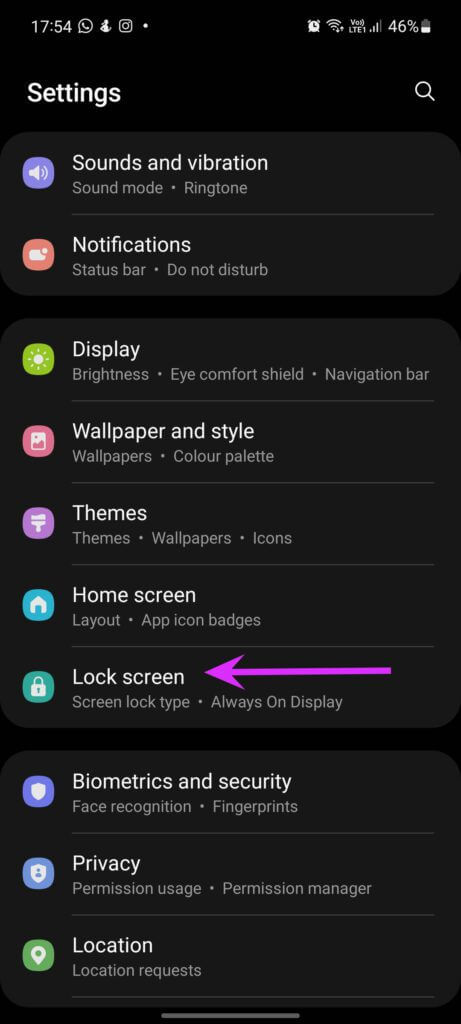
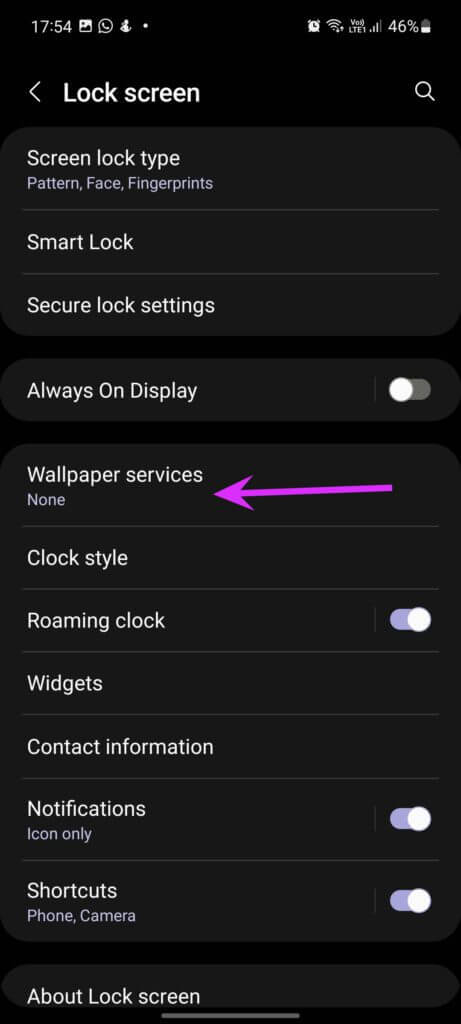
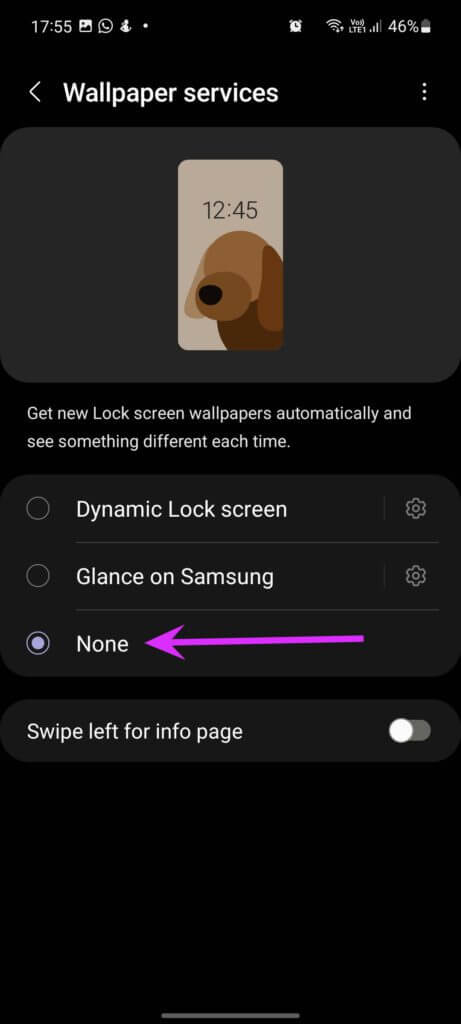
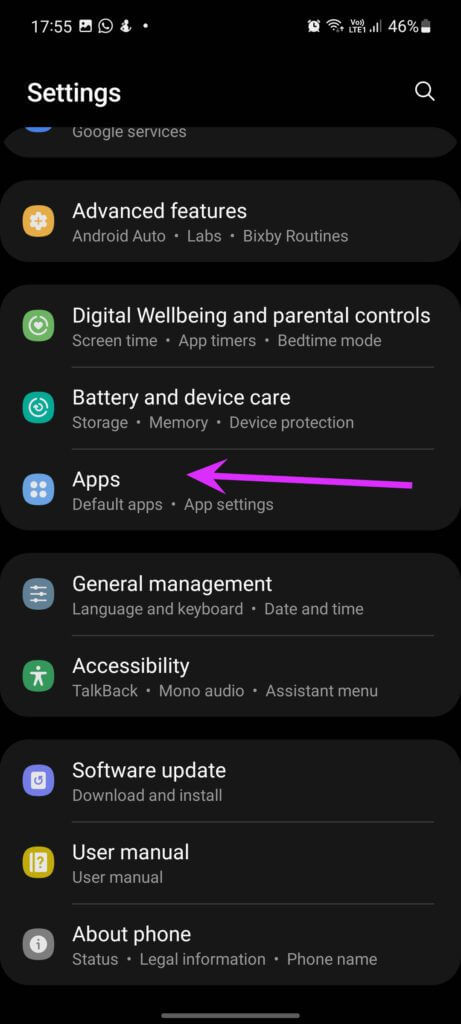
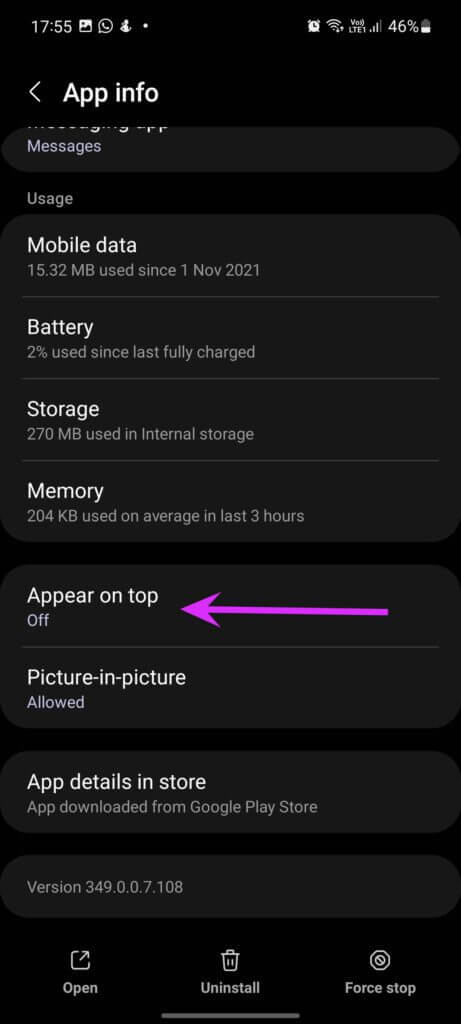
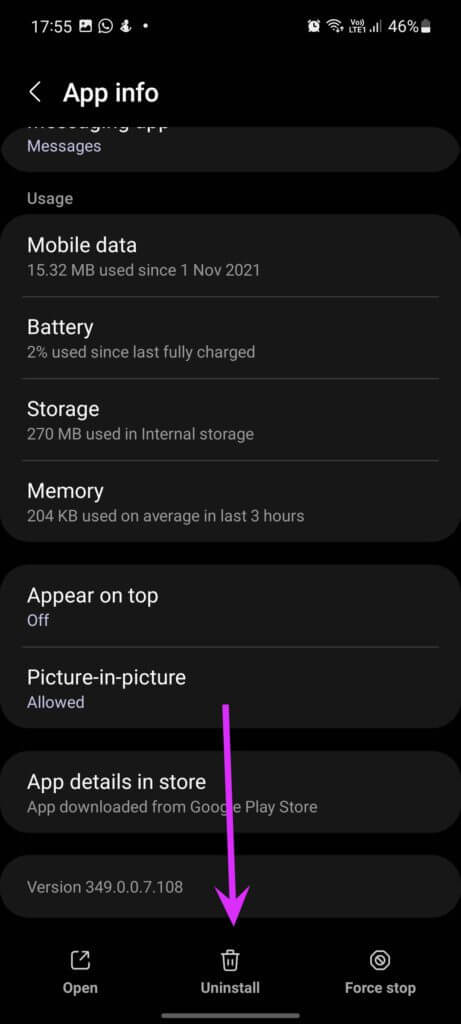 تخلص من الإعلانات من هاتف GALAXY الخاص بك
تخلص من الإعلانات من هاتف GALAXY الخاص بك